Zoom video hu yog ib feem tseem ceeb ntawm ntau tus neeg txoj kev ua haujlwm. Lub Zoom video pabcuam yog qhov muaj txiaj ntsig zoo rau kev tham nrog cov neeg ua haujlwm nyob deb, npaj cov rooj sib tham, thiab ua haujlwm sib koom tes. Nws kuj tseem nrov ntawm cov phooj ywg uas xav ntsib hauv online thiab ntes tau yam tshiab.
Nws yog ib qho tseem ceeb kom paub yuav ua li cas Zoom thiab siv Zoom cov rooj sib tham zoo li cas. Peb tau tshawb fawb qee cov lus qhia zoo tshaj plaws rau kev ua tiav kev sib tham hauv video, txawm tias koj tab tom ua rau kev lag luam lossis kev lom zem.
Add a Virtual Background
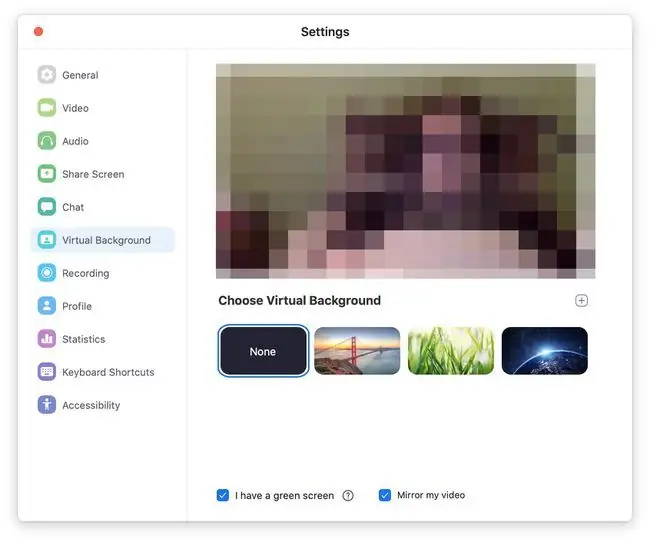
Ntau zaus muaj chaw ua haujlwm hauv tsev tsis zoo thiab tsis xav ua kom huv? Lub Virtual Background feature tuaj yeem txuag koj qhov hassle. Muab koj lub PC muaj zog txaus lossis koj muaj lub vijtsam ntsuab tom qab koj, nws tuaj yeem ntxiv txhua yam koj xav tau rau keeb kwm yav dhau los ntawm koj cov video hu, los ntawm qhov chaw muaj hnub nyoog toj roob hauv pes mus rau qhov chaw zoo nkauj puam. Nws yooj yim rau kev teeb tsa, muab koj paub qhov twg los saib.
Kawm Zoom Keyboard Shortcuts
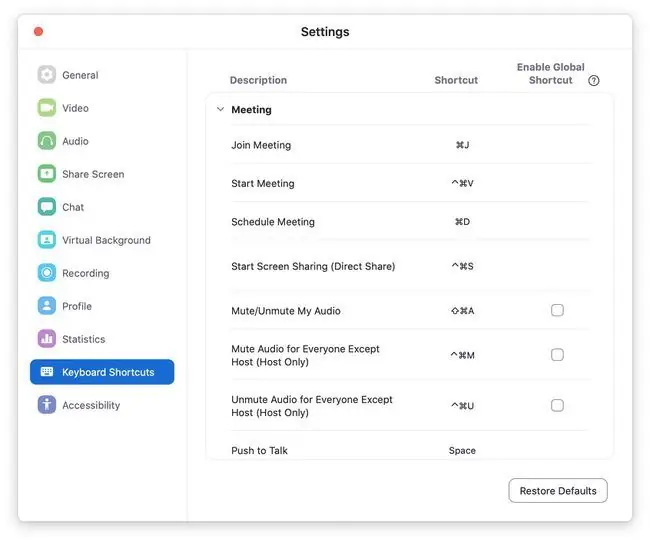
Zoom muaj ntau yam sib txawv keyboard shortcuts uas koj tuaj yeem tweak yooj yim los ua kom yooj yim dua. Mus saib cov kev xaiv hauv qab Settings > Keyboard Shortcuts Nws muaj txiaj ntsig los teeb tsa tus yuam sij rau muting lossis unmuting koj lub mic, nrog rau kev koom nrog lub rooj sib tham sai sai nrog keyboard shortcut, lossis txawm teem sijhawm cov rooj sib tham los ntawm shortcut.
Lub vev xaib Zoom muaj cov npe tag nrho ntawm cov yuam sij luv luv.
Hloov mus rau Suab Tsuas Hu

Qee zaum, lub neej yuav vwm me ntsis kom muaj yees duab thaum koj ua haujlwm, lossis koj yuav xav txiav rov qab ntawm bandwidth thiab tsuas yog muaj suab hu rau me ntsis. Kom ib txwm muaj video tawm raws li lub neej ntawd thaum koj thawj koom nrog lub rooj sib tham, mus rau Settings > Video > Tawm video thaum koom lub rooj sib tham Koj tuaj yeem xaiv hloov video rov qab thaum koj nyob hauv lub rooj sib tham. Nws zoo meej rau thaum koj xav tau dhia mus rau hauv kev hu xovtooj sai.
Ua suab zoo zoo

Kev sib tham zoo yog qhov tseem ceeb. Tsis yog txhua tus hauv koj lub rooj sib tham xav hnov txhua yam me me ntawm koj lub neej hauv tsev. Tshwj xeeb yog tias koj cov tsiaj, menyuam yaus, lossis lwm tus neeg koj hlub tau taug kev hauv cov rooj sib tham, kaw koj lub mic thaum koj tsis tham. Hauv cov rooj sib tham loj, nws yog ib qho kev pab loj kom cov neeg tuaj koom tsis dhau los ntawm lub suab nrov tom qab. Yog tias ua tau, siv lub mloog pob ntseg es tsis txhob siv koj lub computer hais lus. Lub suab zoo yuav zoo dua rau koj thiab lwm tus neeg hauv lub rooj sib tham.
Kov koj lub ntsej muag
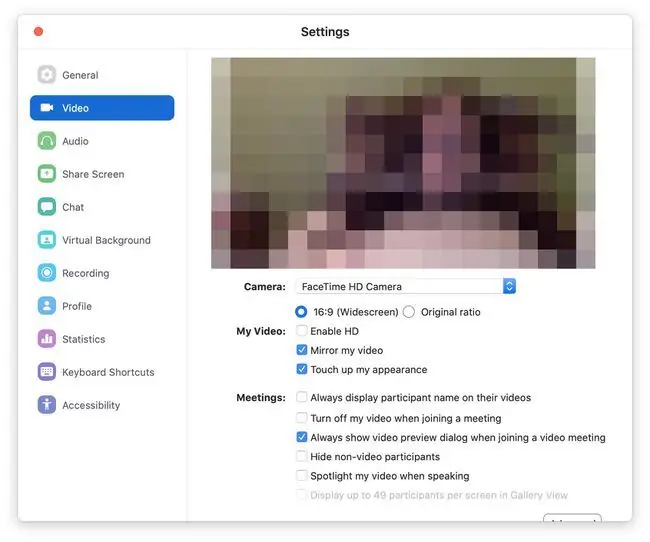
Zoo li lwm lub koob yees duab apps, Zoom tuaj yeem kov koj qhov tsos me ntsis, ua rau koj cov duab zoo li softer thiab feem ntau zoo dua me ntsis. Mus rau Settings > Video > Cov kuv lub ntsej muag kom nrawm nrawm. Koj lub ntsej muag yuav zoo li softer thiab nws ua rau kev hloov maj mam tab sis tseem ceeb sib txawv. Nws tsis yog ib tus neeg ua haujlwm txuj ci tseem ceeb tab sis yog li xyuas kom tseeb tias koj tseem saib zoo tsim nyog nthuav tawm!
Qhia koj Hu rau
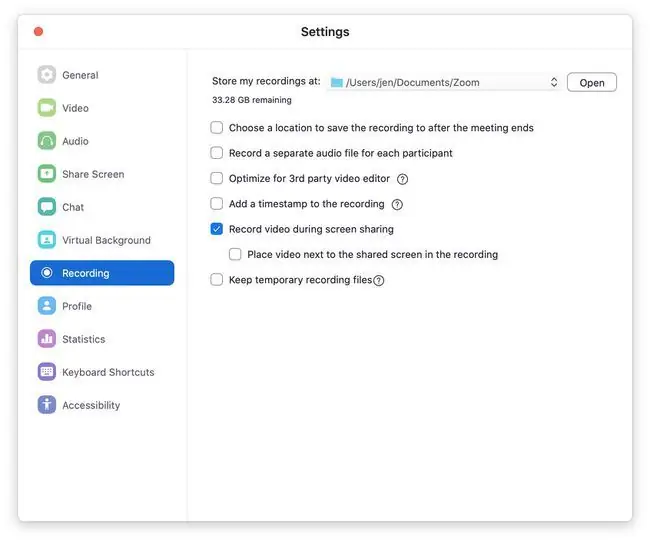
Yog tias koj xav tshuaj xyuas koj lub rooj sib tham lossis qhia kev hu rau cov neeg uas tsis tau nws, koj tuaj yeem sau koj qhov Zoom lub vev xaib sib tham sib tham tau yooj yim heev. Yog tias koj muaj qhov pib pub dawb rau Zoom, koj tuaj yeem xaiv khaws cov ntaub ntawv video hauv zos lossis, hloov pauv, yog tias koj yog tus tswv cuab them nyiaj, koj tuaj yeem khaws cia rau Zoom huab cia. Tag nrho cov kev xaiv muaj nyob rau hauv Settings > Recording, thiab nws tsis siv sij hawm ntev los teeb tsa.
Tsim cov rooj sib tham rov muaj dua
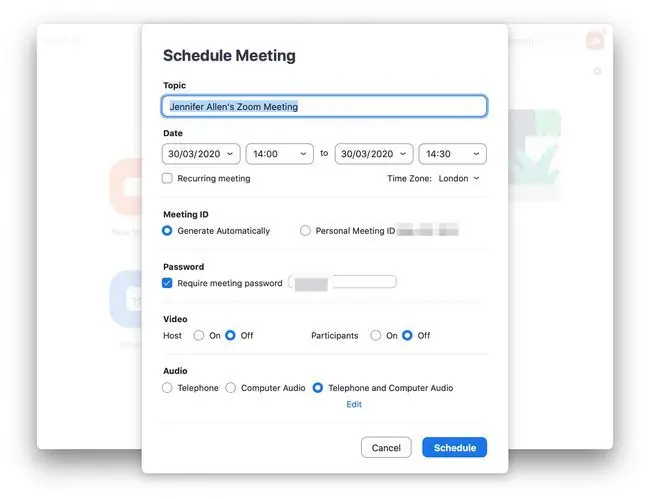
Muaj kev sib tham txhua lub limtiam nrog kev ua haujlwm? Los yog txhua hli caum nrog phooj ywg? Koj tuaj yeem yooj yim teeb tsa cov rooj sib tham kom rov muaj dua los ntawm nias Schedule ces xaiv lub thawv nyob ib sab ntawm Recurring meeting Nws zoo meej rau thaum koj xav teem caij sib ntsib tab sis koj tsis xav kom muaj teeb meem ntawm kev teeb tsa lawv txhua lub sijhawm.
Set Reminders
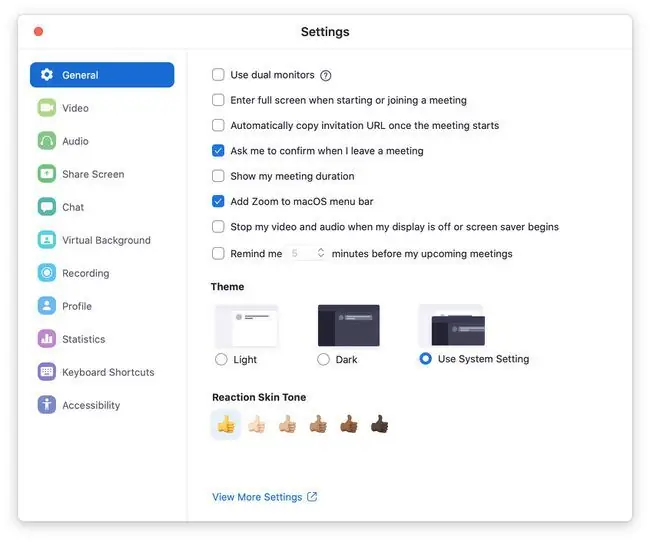
Ntxhais koj yuav hnov qab koj ntau lub rooj sib tham? Mus rau Settings > General thiab koj tuaj yeem nyem rau ntawm qhov kev ceeb toom nyob ntawd kom koj thiaj li yuav tau txais ntawv ceeb toom ua ntej koj lub rooj sib tham tab tom pib. Teem rau 5-10 feeb kom koj muaj sijhawm txaus los npaj mus.
Qhia koj lub vijtsam thaum xav tau
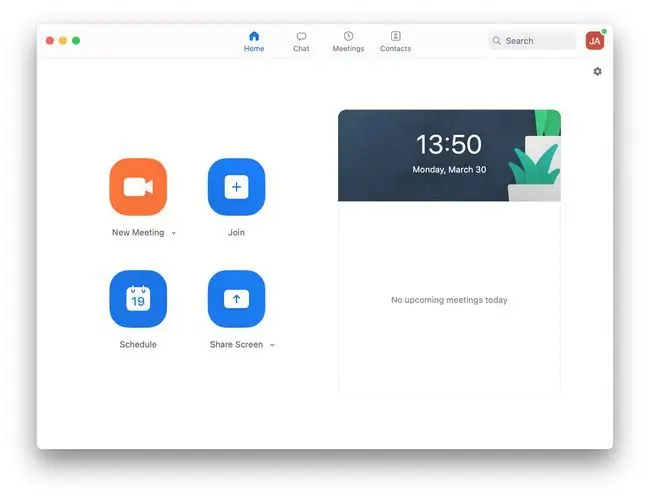
Txawm hais tias koj tab tom tau txais cov lus qhia los ntawm cov npoj yaig ua haujlwm lossis koj xav qhia qee yam txias nrog phooj ywg, nws tseem ceeb heev kom paub qhia koj lub vijtsam. Nyem qhov Share Screen khawm ntawm Zoom app. Yog tias koj tab tom saib lwm tus neeg lub vijtsam sib koom, koj tuaj yeem yooj yim piav qhia nws los ntawm nias View Option thiab Annotate
Siv Pro Account
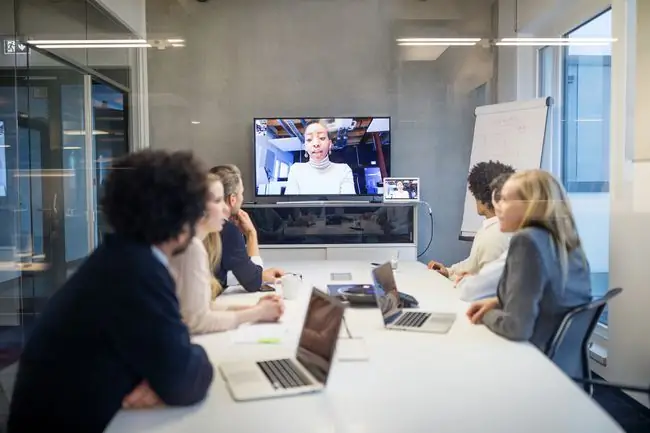
A Zoom tus account pub dawb yog qhov muaj txiaj ntsig zoo tab sis tus lej Pro txhais tau tias koj tuaj yeem ua tej yam xws li koom nrog cov rooj sib tham nrog lwm tus, tsim cov npe tuaj koom tom qab kev sib tham, lossis txawm teeb tsa cov ntawv los kawm ntxiv txog cov neeg tuaj koom ua ntej. Yog tias koj xav tau ntau yam ntxiv, nws tsim nyog tau txais tus account Pro, txawm tias me ntsis. Txhawm rau txhim kho nyem koj Profile icon thiab tom qab ntawd xaiv Upgrade rau Pro
Kawm Tshaj Tawm Zoom Lub Rooj Sib Tham Txuas rau Slack

Ib qho nyiaj zoom nyiaj ntxiv yog tias koj tuaj yeem tshaj tawm Zoom rooj sib tham txuas rau Slack tau txais. Hauv kev lag luam scenarios, ntau ntawm peb siv ob qho tib si Slack thiab Zoom sib txuas lus yog li kev tuaj yeem koom nrog ob qho tib si yog qhov tseem ceeb heev. Muaj tus account Pro txhais tau tias koj muaj kev nkag mus rau Zoom API yog li koj tuaj yeem siv cov cuab yeej xws li Zapier's Zap automation kom tau txais cov ntawv ceeb toom rau Zoom ncaj qha rau koj qhov Slack channel.
Khaws koj lub rooj sib tham nrog tus password
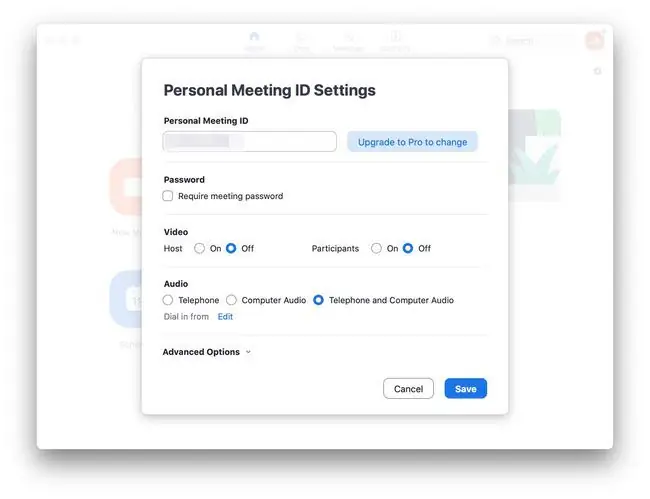
Nws yog ib qho tseem ceeb kom ruaj ntseg nrog cov rooj sib tham feem ntau. Rau txhua yam kev sib tham ntiag tug, nco ntsoov koj hloov ntawm kev tiv thaiv tus password. Thaum koj tab tom tsim lub rooj sib tham tshiab, mus rau koj tus Tus Kheej Lub Rooj Sib Tham ID Chaw thiab nyem Yuav tsum muaj kev sib tham lo lus zais kom ntseeg tau tias tsis muaj leej twg tuaj yeem nkag mus rau koj lub rooj sib tham tshwj tsis yog koj xav kom lawv.
Siv Focus Mode
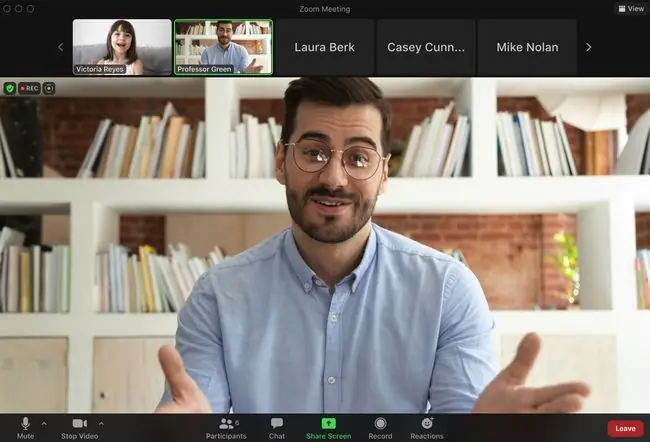
Focus Mode yog qhov kev xaiv tsis tshua muaj kev cuam tshuam rau Zoom uas lub hom phiaj los pab cov neeg koom nrog nyob ua haujlwm. Thaum nws ua haujlwm, cov tswv tsev thiab cov koom ua ke tseem tuaj yeem pom txhua tus neeg lub vijtsam. Txawm li cas los xij, cov neeg tuaj koom tsuas tuaj yeem pom cov ntxaij vab tshaus rau lawv tus kheej, cov tswv tsev, cov koom haum koom ua ke, thiab txhua tus thawj coj xaiv rau "kev tsom teeb."






